1、第一步,在D盘新建一个文件夹命名为“lotus”(文件夹要放在那里可以自己选择)。如下图所示:

2、第二步,打开安装包,选择第三个文件夹打开。如下图所示:
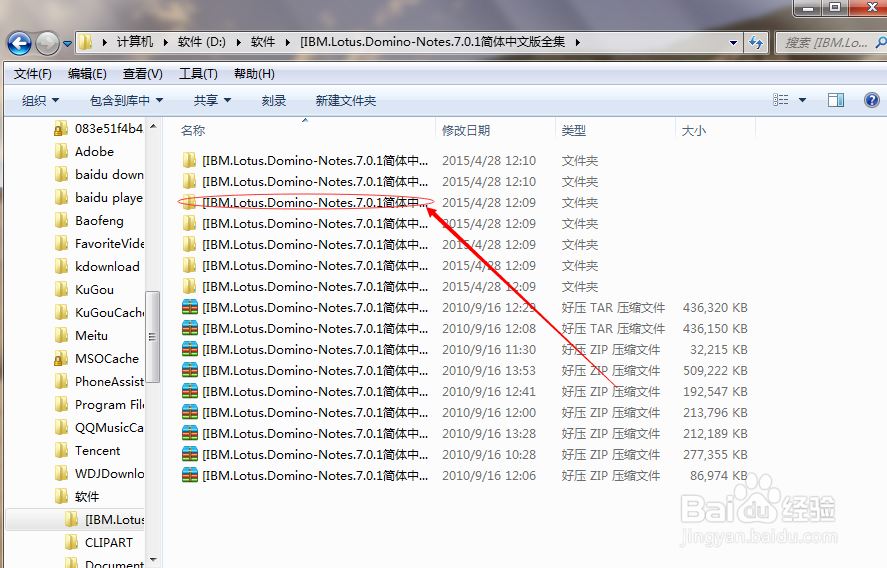

3、第三步,点击运行“setup.exe”,会出现安装界面,点击Next。如下图所示:


4、第四步,选择“我接受许可证协议中的全部条款”,并点击Next。如下图所示:

5、第五步,把原来的地址路径改一下(就是刚才新建lotus文件夹的地址路径),并点击Next。如下图所示:

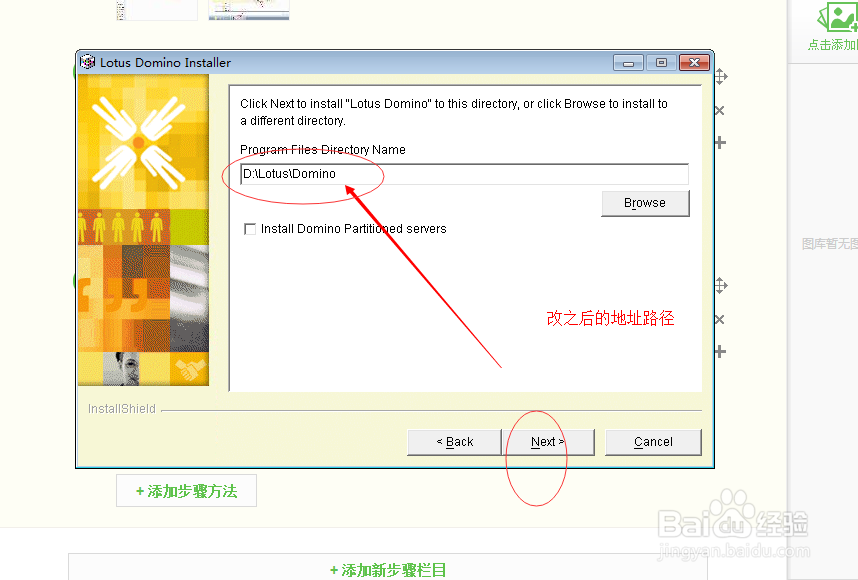
6、第六步,服务器类型选择默认的,并点击Next。如下图所示:

7、第七步,在点击Next,出现安装进度。如下图所示:

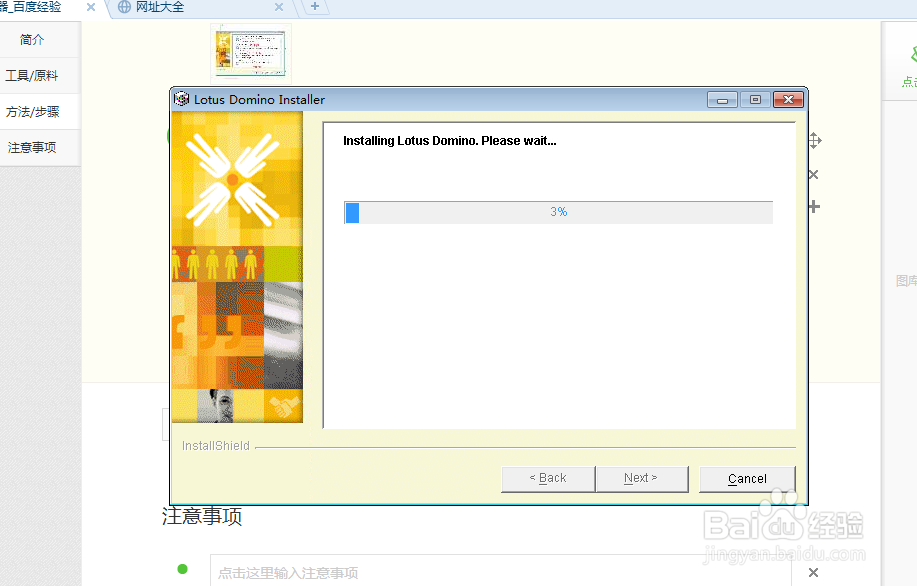
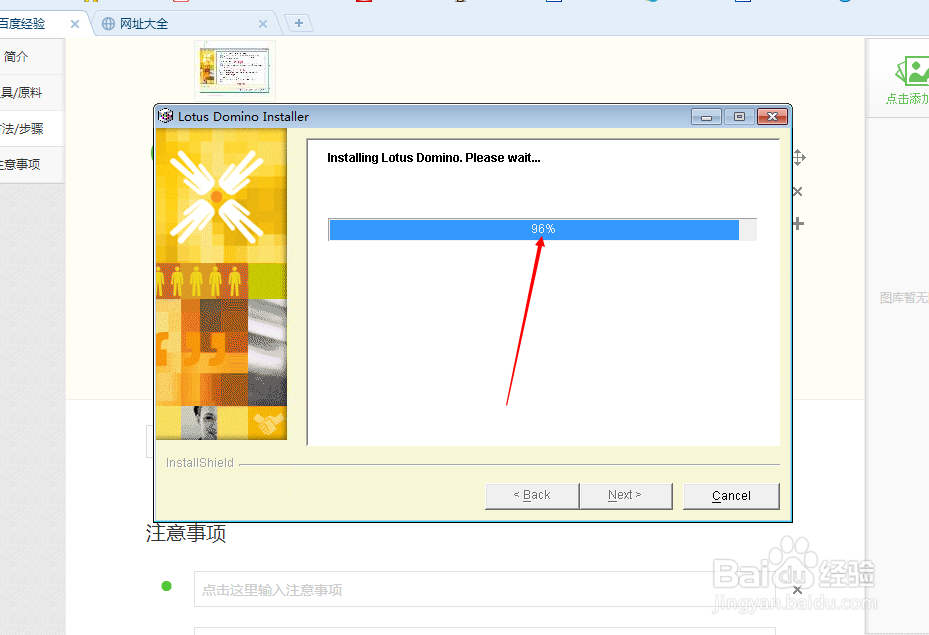
8、第八步,点击finish。domino服务器就安装完成了。如下图所示:
